Kā veikt atiestatīšanu, rūpnīcas atiestatīšanu vai piespiedu restartēšanu Galaxy F41
Android Padomi Un Ieteikumi / / August 04, 2021
Sludinājumi
Jaunizveidotais Samsung Galaxy F41 piedāvā diezgan labas aparatūras specifikācijas un One UI Core 2.1, Exynos 9611 SoC, 6GB RAM, UFS 2.1. Atmiņas tipam utt. Ir galvenā loma, lai ierīču sistēma darbotos vienmērīgāk un ikdienas uzdevumos nevainojami. Tomēr šajā pasaulē nav nekā pastāvīga, un tāpēc Galaxy F41. Tagad, ja esat viens no Galaxy F41 lietotājiem un vēlaties savā Galaxy F41 veikt atiestatīšanu, rūpnīcas atiestatīšanu vai piespiedu restartēšanu, skatiet šo rokasgrāmatu.
Ir sagaidāms, ka katram viedtālrunim neatkarīgi no tā, vai tas ir budžeta kategorija vai augstākās klases, ir savi jautājumi, piemēram veiktspējas kritums, iestrēdzis sāknēšanas vai ielādes ekrānā, zema akumulatora jauda, tīkla problēmas, savienojamības problēmas un vairāk. Tātad visas šīs īslaicīgās vai bieži sastopamās problēmas var viegli novērst, veicot ierīces atiestatīšanu vai piespiedu restartēšanu. Tagad, pirms dodaties uz ceļvedi, ātri apskatīsim Galaxy F41 specifikāciju pārskatu.
Satura rādītājs
- 1 Samsung Galaxy F41: specifikācijas
- 2 Kā atiestatīt Galaxy F41
- 3 Kā rūpnīcā atiestatīt Galaxy F41
- 4 Kā piespiest restartēt Galaxy F41
Samsung Galaxy F41: specifikācijas
Klausulē ir 6,4 collu Super AMOLED displejs, 1080 × 2340 pikseļu izšķirtspēja, 19,5: 9 formāta ekrāns, Android 10 (One UI Core 2.1). Tajā ir astoņkodolu Exynos 9611 mikroshēmojums, Mali-G72 MP3 GPU, 6GB RAM, 64GB / 128GB iekšējā atmiņa, 6000mAh akumulators ar 15W ātras uzlādes atbalstu un citi galvenie sensori, savienojamības iespējas.

Sludinājumi
Ierīce nodrošina trīskāršu aizmugurējās kameras iestatījumu, kas sastāv no 64MP (plats, f / 1.8) + 8MP (īpaši plats, f / 2.2) + 5MP (dziļums, f / 2.4) objektīvs ar PDAF, LED zibspuldzi, HDR, Panorāma, žiroskopisks EIS atbalsts. Kamēr priekšpusē ir 32MP (plata, f / 2.0) pašbildes kamera.
Atruna:
Paturiet prātā, ka, veicot automātisko atiestatīšanu vai atiestatīšanu (rūpnīcas atiestatīšana), vienmēr tiks izdzēsti jūsu lietotāja dati kas tiek glabāti iekšējā atmiņā, piemēram, kontakti, zvanu žurnāli, īsziņas, instalētās lietojumprogrammas un spēles, utt. Vai nu veiciet manuālu dublēšanu, vai Google kontu backup jūsu Galaxy ierīcēs atbilstoši jūsu vajadzībām.
Kā atiestatīt Galaxy F41
Šī metode ir viena no populārākajām atiestatīšanas metodēm viedtālruņu lietotāju vidū, kuru ir ļoti viegli izmantot un kas prasa mazāk pūļu nekā cietā atiestatīšana.
- Atbloķējiet Samsung Galaxy F41 ekrānu.
- Pieskarieties ierīcei Iestatījumi izvēlne> Ritiniet mazliet uz leju un dodieties uz Vispārējā vadība.
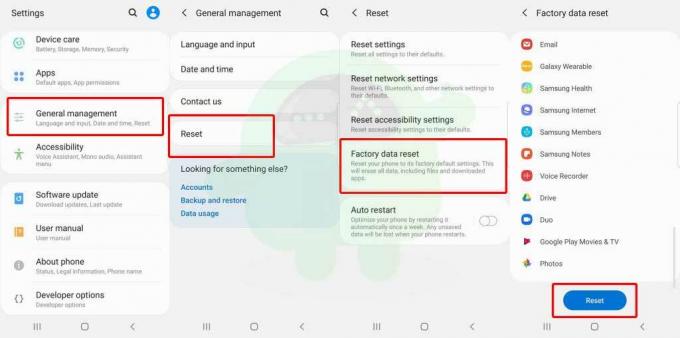
Sludinājumi
- Atlasiet Atiestatīt > Sarakstā izvēlieties Rūpnīcas datu atiestatīšana.
- Pieskarieties Atiestatīt lai apstiprinātu darbību.
- Pagaidiet, līdz process būs pabeigts.
- Visi iekšējie faili / dati tiks pilnībā izdzēsti, un jūsu ierīce atkal tiks palaista sistēmā.
- Tagad veiciet sākotnējo iestatīšanas procesu> Pēc tam piesakieties Google kontā, kā arī Samsung kontā> Instalējiet nepieciešamās lietotnes un spēles.
Kā rūpnīcā atiestatīt Galaxy F41
Papildus izvēles atiestatīšanai lietotāji var arī veikt rūpnīcas atiestatīšanu, kurai nepieciešams krājuma / pielāgotas atkopšanas režīms. Dažos gadījumos ierīce var būt iestrēdzis arī sāknēšanas ekrānā vai ielādes ekrānā. Tādā gadījumā jūs nevarat izmantot atbilstību izvēles atiestatīšanas metodei.
- Nospiediet un turiet ieslēgšanas / izslēgšanas taustiņu savā Samsung Galaxy F41> Atlasīt Izslēgt.

- Kad ierīce ir pilnībā izslēgta, ilgi nospiediet skaļuma palielināšanas + barošanas taustiņus kopā uz dažām sekundēm līdz Parādās Samsung sāknēšanas logotips. [Tas nozīmē, ka, kad tiek parādīts sāknēšanas logotips, nekavējoties atlaidiet abus taustiņus]
- Tagad atkopšanas režīms parādīsies jūsu Galaxy ierīcē. Izmantojiet skaļuma palielināšanas / samazināšanas taustiņi, lai pārvietotos atlasiet / iezīmējiet un nospiediet ieslēgšanas / izslēgšanas taustiņu, lai apstiprinātu.

- Tātad, dodieties uz Iznīcināt datus / atjaunot rūpniecības iestatījumus lai to atlasītu> Nospiediet Ieslēgšanas / izslēgšanas taustiņš apstiprināt.
- Ierīces sistēma jums jautās, vai vēlaties izdzēst visus tālruņa datus vai nē.

Sludinājumi
- Lai izceltu, izmantojiet skaļuma regulēšanas taustiņus Jā un nospiediet ieslēgšanas / izslēgšanas taustiņu, lai apstiprinātu cieto atiestatīšanu.
- Pagaidiet, līdz process būs pabeigts. Visi iekšējie ierīces dati tiks izdzēsti.

- Kad tas ir izdarīts, atgriezieties galvenajā atkopšanas izvēlnē un vēlreiz izmantojiet skaļuma regulēšanas taustiņus, lai atlasītu Restartē sistēmu tagad.
- Nospiediet barošanas taustiņu, lai restartētu ierīci, un tālrunis atkal tiks palaists sistēmā.
Kā piespiest restartēt Galaxy F41
Tagad, ja gadījumā, jūsu Samsung Galaxy F41 ierīce tiek pakārta vai iesaldēta dažu neveiksmīgu iemeslu dēļ, un ne jūsu ierīce automātiski ieslēdzas / restartējas, kā arī jūs nevarat manuāli atsāknēt klausuli, pēc tam sākas spēka restartēšana ērts.

- Nospiediet un turiet abas Skaļuma samazināšana + jauda taustiņi kopā apkārt 07 sekundes.
- Kad ierīce sāks restartēt, parādīsies Samsung sāknēšanas logotips.
- Tātad, atlaidiet abus taustiņus un gaidiet, līdz ierīce pilnībā restartējas.
- Izbaudi!
Viss, puiši. Mēs ceram, ka šī rokasgrāmata jums šķita ļoti noderīga. Lai saņemtu papildu jautājumus, jautājiet zemāk esošajā komentārā.
Subodham patīk rakstīt saturu neatkarīgi no tā, vai tas ir saistīts ar tehnoloģijām vai ir cits. Pēc gada rakstīšanas tehnikas emuārā viņš aizraujas ar to. Viņam patīk spēlēt spēles un klausīties mūziku. Bez emuāru veidošanas viņš ir atkarīgs no spēļu datora versijām un viedtālruņu noplūdēm.



